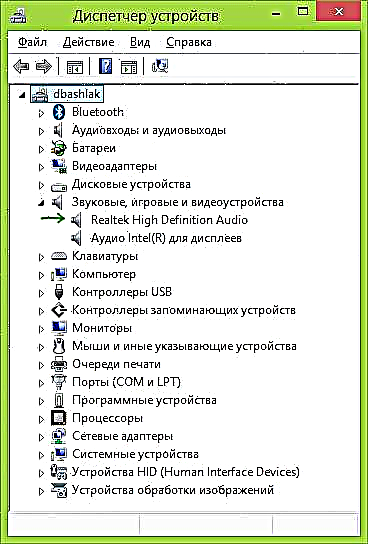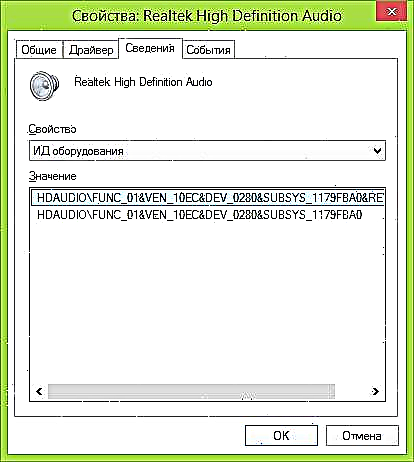ਇਹ ਹਦਾਇਤ ਮੁੱਖ ਤੌਰ 'ਤੇ ਨੌਵਿਸ਼ਵਾਸੀ ਉਪਭੋਗਤਾਵਾਂ ਲਈ ਤਿਆਰ ਕੀਤੀ ਗਈ ਹੈ, ਅਤੇ ਇਸ ਵਿਚ, ਜਿੱਥੋਂ ਤਕ ਹੋ ਸਕੇ, ਮੈਂ ਇਸ ਬਾਰੇ ਗੱਲ ਕਰਨ ਦੀ ਕੋਸ਼ਿਸ਼ ਕਰਾਂਗਾ ਕਿ ਕੰਪਿ computerਟਰ ਜਾਂ ਲੈਪਟਾਪ' ਤੇ ਡਰਾਈਵਰ ਕਿਵੇਂ ਸਥਾਪਤ ਕੀਤੇ ਜਾਣ, ਵੱਖੋ ਵੱਖਰੇ ਤਰੀਕਿਆਂ ਨਾਲ - ਹੱਥੀਂ, ਜੋ ਸਖਤ ਹੈ, ਪਰ ਬਿਹਤਰ ਹੈ; ਜਾਂ ਆਪਣੇ ਆਪ, ਜੋ ਸਧਾਰਨ ਹੈ, ਪਰ ਹਮੇਸ਼ਾ ਵਧੀਆ ਨਹੀਂ ਹੁੰਦਾ, ਅਤੇ ਲੋੜੀਂਦੇ ਨਤੀਜੇ ਵੱਲ ਲੈ ਜਾਂਦਾ ਹੈ.
ਪਰ ਆਓ ਇਸ ਨਾਲ ਸ਼ੁਰੂਆਤ ਕਰੀਏ ਕਿ ਡਰਾਈਵਰ ਕੀ ਹੈ ਅਤੇ ਕਿਉਂ (ਅਤੇ ਕਦੋਂ) ਇਸ ਨੂੰ ਚਾਲਕਾਂ ਨੂੰ ਸਥਾਪਤ ਕਰਨ ਦੀ ਜ਼ਰੂਰਤ ਹੈ, ਭਾਵੇਂ ਕਿ, ਅਜਿਹਾ ਲਗਦਾ ਹੈ, ਵਿੰਡੋਜ਼ ਸਥਾਪਤ ਕਰਨ ਤੋਂ ਬਾਅਦ ਸਭ ਕੁਝ ਸਹੀ ਕੰਮ ਕਰਦਾ ਹੈ. (ਅਤੇ ਅਸੀਂ ਵਿੰਡੋਜ਼ 10, ਵਿੰਡੋਜ਼ 7 ਅਤੇ ਵਿੰਡੋਜ਼ 8 ਬਾਰੇ ਵਿਸ਼ੇਸ਼ ਤੌਰ 'ਤੇ ਗੱਲ ਕਰਾਂਗੇ)
ਡਰਾਈਵਰ ਕੀ ਹੁੰਦਾ ਹੈ?
ਡਰਾਈਵਰ ਇੱਕ ਛੋਟਾ ਪ੍ਰੋਗਰਾਮ ਕੋਡ ਹੁੰਦਾ ਹੈ ਜੋ ਓਪਰੇਟਿੰਗ ਸਿਸਟਮ ਅਤੇ ਪ੍ਰੋਗਰਾਮਾਂ ਨੂੰ ਕੰਪਿ computerਟਰ ਹਾਰਡਵੇਅਰ ਨਾਲ ਇੰਟਰੈਕਟ ਕਰਨ ਦੀ ਆਗਿਆ ਦਿੰਦਾ ਹੈ.
ਉਦਾਹਰਣ ਦੇ ਲਈ, ਤੁਹਾਡੇ ਇੰਟਰਨੈਟ ਦੀ ਵਰਤੋਂ ਕਰਨ ਲਈ, ਤੁਹਾਨੂੰ ਇੱਕ ਨੈਟਵਰਕ ਕਾਰਡ ਜਾਂ Wi-Fi ਐਡਪਟਰ ਲਈ ਇੱਕ ਡ੍ਰਾਈਵਰ ਦੀ ਜ਼ਰੂਰਤ ਹੈ, ਅਤੇ ਸਪੀਕਰਾਂ ਤੋਂ ਆਵਾਜ਼ ਸੁਣਨ ਲਈ, ਤੁਹਾਨੂੰ ਸਾ youਂਡ ਕਾਰਡ ਲਈ ਡਰਾਈਵਰ ਦੀ ਜ਼ਰੂਰਤ ਹੈ. ਇਹੋ ਵੀਡੀਓ ਕਾਰਡਾਂ, ਪ੍ਰਿੰਟਰਾਂ ਅਤੇ ਹੋਰ ਉਪਕਰਣਾਂ 'ਤੇ ਲਾਗੂ ਹੁੰਦਾ ਹੈ.

ਓਪਰੇਟਿੰਗ ਸਿਸਟਮ ਦੇ ਆਧੁਨਿਕ ਸੰਸਕਰਣ, ਜਿਵੇਂ ਕਿ ਵਿੰਡੋਜ਼ 7 ਜਾਂ ਵਿੰਡੋਜ਼ 8, ਆਪਣੇ ਆਪ ਹੀ ਜ਼ਿਆਦਾਤਰ ਹਾਰਡਵੇਅਰਾਂ ਦਾ ਪਤਾ ਲਗਾ ਲੈਂਦੇ ਹਨ ਅਤੇ ਉਚਿਤ ਡਰਾਈਵਰ ਨੂੰ ਸਥਾਪਤ ਕਰਦੇ ਹਨ. ਜੇ ਤੁਸੀਂ ਕਿਸੇ USB ਫਲੈਸ਼ ਡ੍ਰਾਈਵ ਨੂੰ ਕੰਪਿ computerਟਰ ਨਾਲ ਜੋੜਦੇ ਹੋ, ਤਾਂ ਇਹ ਸਹੀ ਕੰਮ ਕਰੇਗੀ, ਭਾਵੇਂ ਤੁਸੀਂ ਉਦੇਸ਼ਾਂ ਤੇ ਕੁਝ ਨਹੀਂ ਕੀਤਾ. ਇਸੇ ਤਰ੍ਹਾਂ, ਵਿੰਡੋਜ਼ ਨੂੰ ਸਥਾਪਤ ਕਰਨ ਤੋਂ ਬਾਅਦ, ਤੁਸੀਂ ਆਪਣੇ ਮਾਨੀਟਰ 'ਤੇ ਡੈਸਕਟੌਪ ਵੇਖੋਗੇ, ਜਿਸਦਾ ਮਤਲਬ ਹੈ ਕਿ ਵੀਡੀਓ ਕਾਰਡ ਅਤੇ ਮਾਨੀਟਰ ਲਈ ਡਰਾਈਵਰ ਵੀ ਸਥਾਪਤ ਹੈ.
ਤਾਂ ਜੇ ਤੁਹਾਨੂੰ ਸਭ ਕੁਝ ਆਪਣੇ ਆਪ ਹੀ ਪੂਰਾ ਹੋ ਗਿਆ ਹੈ ਤਾਂ ਤੁਹਾਨੂੰ ਆਪਣੇ ਆਪ ਡਰਾਈਵਰ ਨੂੰ ਸਥਾਪਤ ਕਰਨ ਦੀ ਕਿਉਂ ਜ਼ਰੂਰਤ ਹੈ? ਮੈਂ ਮੁੱਖ ਕਾਰਨਾਂ ਨੂੰ ਸੂਚੀਬੱਧ ਕਰਨ ਦੀ ਕੋਸ਼ਿਸ਼ ਕਰਾਂਗਾ:
- ਅਸਲ ਵਿਚ, ਸਾਰੇ ਡਰਾਈਵਰ ਸਥਾਪਤ ਨਹੀਂ ਹੁੰਦੇ. ਉਦਾਹਰਣ ਦੇ ਲਈ, ਕੰਪਿ computerਟਰ ਤੇ ਵਿੰਡੋਜ਼ 7 ਨੂੰ ਸਥਾਪਤ ਕਰਨ ਤੋਂ ਬਾਅਦ, ਆਵਾਜ਼ ਕੰਮ ਨਹੀਂ ਕਰ ਸਕਦੀ (ਇੱਕ ਬਹੁਤ ਹੀ ਆਮ ਸਮੱਸਿਆ), ਅਤੇ USB 3.0 ਪੋਰਟਾਂ USB 2.0 ਮੋਡ ਵਿੱਚ ਕੰਮ ਕਰਦੀਆਂ ਹਨ.
- ਓਹ ਓਪਰੇਟਿੰਗ ਸਿਸਟਮ ਸਥਾਪਤ ਕਰਨ ਵਾਲੇ ਡਰਾਈਵਰ ਇਸਦੀ ਮੁ functionਲੀ ਕਾਰਜਕੁਸ਼ਲਤਾ ਪ੍ਰਦਾਨ ਕਰਨ ਲਈ ਬਣਾਏ ਜਾਂਦੇ ਹਨ. ਅਰਥਾਤ, ਵਿੰਡੋਜ਼, ਲਾਖਣਿਕ ਰੂਪ ਵਿੱਚ ਬੋਲਦੇ ਹੋਏ, "ਕਿਸੇ ਵੀ ਐਨਵੀਡੀਆ ਜਾਂ ਏਟੀਆਈ ਰੈਡਿਓਨ ਗ੍ਰਾਫਿਕਸ ਕਾਰਡ ਲਈ" ਬੇਸਿਕ ਡਰਾਈਵਰ, ਪਰ ਐਨਵੀਆਈਡੀਆ ਜੀਟੀਐਕਸ 780 ਲਈ "ਸਥਾਪਤ ਕਰਦਾ ਹੈ." ਇਸ ਉਦਾਹਰਣ ਵਿੱਚ, ਜੇ ਤੁਸੀਂ ਇਸਨੂੰ ਅਧਿਕਾਰਤ ਤੌਰ ਤੇ ਅਪਡੇਟ ਕਰਨ ਦੀ ਖੇਚਲ ਨਹੀਂ ਕਰਦੇ, ਤਾਂ ਸਭ ਤੋਂ ਵੱਧ ਸੰਭਾਵਤ ਨਤੀਜੇ ਇਹ ਹੁੰਦੇ ਹਨ ਕਿ ਖੇਡਾਂ ਸ਼ੁਰੂ ਨਹੀਂ ਹੁੰਦੀਆਂ, ਬ੍ਰਾ browserਜ਼ਰ ਵਿੱਚ ਪੰਨੇ ਸਕ੍ਰੌਲ ਕਰਨ ਵੇਲੇ ਹੌਲੀ ਹੋ ਜਾਂਦੇ ਹਨ ਅਤੇ ਵੀਡੀਓ ਹੌਲੀ ਹੋ ਜਾਂਦਾ ਹੈ. ਇਹੋ ਹੀ ਧੁਨੀ, ਨੈਟਵਰਕ ਸਮਰੱਥਾਵਾਂ (ਉਦਾਹਰਣ ਲਈ, ਇੱਕ ਡ੍ਰਾਈਵਰ, ਅਜਿਹਾ ਲਗਦਾ ਹੈ, ਪਰ Wi-Fi ਜੁੜਦਾ ਨਹੀਂ ਹੈ) ਅਤੇ ਹੋਰ ਉਪਕਰਣਾਂ 'ਤੇ ਲਾਗੂ ਹੁੰਦਾ ਹੈ.
ਸੰਖੇਪ ਵਿੱਚ, ਜੇ ਤੁਸੀਂ ਖੁਦ ਵਿੰਡੋਜ਼ 10, 8 ਜਾਂ ਵਿੰਡੋਜ਼ 7 ਨੂੰ ਸਥਾਪਤ ਜਾਂ ਸਥਾਪਤ ਕੀਤਾ ਹੈ, ਜਾਂ ਕੁਝ ਕੰਪਿ computerਟਰ ਹਾਰਡਵੇਅਰ ਨੂੰ ਬਦਲਿਆ ਹੈ, ਤਾਂ ਤੁਹਾਨੂੰ ਡਰਾਈਵਰ ਸਥਾਪਤ ਕਰਨ ਬਾਰੇ ਵਿਚਾਰ ਕਰਨਾ ਚਾਹੀਦਾ ਹੈ.
ਦਸਤੀ ਡਰਾਈਵਰ ਇੰਸਟਾਲੇਸ਼ਨ
ਸਭ ਤੋਂ ਪਹਿਲਾਂ, ਮੈਂ ਇਹ ਨੋਟ ਕਰਨਾ ਚਾਹੁੰਦਾ ਹਾਂ ਕਿ ਜੇ ਤੁਸੀਂ ਇਕ ਕੰਪਿ purchasedਟਰ ਖਰੀਦਿਆ ਜਿਸ 'ਤੇ ਵਿੰਡੋਜ਼ ਪਹਿਲਾਂ ਤੋਂ ਸਥਾਪਤ ਕੀਤਾ ਹੋਇਆ ਸੀ, ਤਾਂ ਸ਼ਾਇਦ ਸਾਰੇ ਲੋੜੀਂਦੇ ਡਰਾਈਵਰ ਪਹਿਲਾਂ ਹੀ ਮੌਜੂਦ ਹਨ. ਇਸ ਤੋਂ ਇਲਾਵਾ, ਜੇ ਤੁਸੀਂ ਲੈਪਟਾਪ ਨੂੰ ਫੈਕਟਰੀ ਸੈਟਿੰਗਜ਼ ਤੇ ਰੀਸੈਟ ਕਰਕੇ ਓਪਰੇਟਿੰਗ ਸਿਸਟਮ ਨੂੰ ਮੁੜ ਸਥਾਪਿਤ ਕਰਦੇ ਹੋ, ਅਰਥਾਤ, ਲੁਕਵੀਂ ਰਿਕਵਰੀ ਭਾਗ ਤੋਂ, ਸਾਰੇ ਲੋੜੀਂਦੇ ਡਰਾਈਵਰ ਵੀ ਇਸ ਪ੍ਰਕਿਰਿਆ ਦੇ ਦੌਰਾਨ ਸਥਾਪਤ ਕੀਤੇ ਗਏ ਹਨ. ਜੇ ਇਹਨਾਂ ਵਿੱਚੋਂ ਇੱਕ ਵਿਕਲਪ ਤੁਹਾਡੇ ਲਈ ਹੈ, ਤਾਂ ਮੈਂ ਸਿਰਫ ਵੀਡੀਓ ਕਾਰਡ ਲਈ ਡਰਾਈਵਰਾਂ ਨੂੰ ਅਪਡੇਟ ਕਰਨ ਦੀ ਸਿਫਾਰਸ਼ ਕਰ ਸਕਦਾ ਹਾਂ, ਇਹ ਤੁਹਾਡੇ ਕੰਪਿ computerਟਰ ਦੀ ਕਾਰਗੁਜ਼ਾਰੀ (ਕਈ ਵਾਰ ਮਹੱਤਵਪੂਰਣ) ਵਧਾ ਸਕਦਾ ਹੈ.
ਅਗਲਾ ਬਿੰਦੂ ਇਹ ਹੈ ਕਿ ਸਾਰੇ ਉਪਕਰਣਾਂ ਲਈ ਡਰਾਈਵਰਾਂ ਨੂੰ ਅਪਡੇਟ ਕਰਨ ਦੀ ਕੋਈ ਵਿਸ਼ੇਸ਼ ਜ਼ਰੂਰਤ ਨਹੀਂ ਹੈ. ਵੀਡੀਓ ਕਾਰਡ ਅਤੇ ਉਨ੍ਹਾਂ ਉਪਕਰਣਾਂ ਲਈ ਸਹੀ ਡਰਾਈਵਰ ਸਥਾਪਤ ਕਰਨਾ ਬਹੁਤ ਮਹੱਤਵਪੂਰਨ ਹੈ ਜੋ ਬਿਲਕੁਲ ਨਹੀਂ ਜਾਂ ਉਮੀਦ ਅਨੁਸਾਰ ਕੰਮ ਨਹੀਂ ਕਰਦੇ.
ਅਤੇ ਅਖੀਰਲਾ, ਤੀਜਾ: ਜੇ ਤੁਹਾਡੇ ਕੋਲ ਲੈਪਟਾਪ ਹੈ, ਤਾਂ ਉਪਕਰਣਾਂ ਦੇ ਵੱਖ ਵੱਖ ਨਿਰਮਾਤਾਵਾਂ ਵਿਚ ਅੰਤਰ ਦੇ ਮੱਦੇਨਜ਼ਰ ਉਨ੍ਹਾਂ 'ਤੇ ਡਰਾਈਵਰ ਸਥਾਪਤ ਕਰਨ ਦੀ ਆਪਣੀ ਇਕ ਵਿਸ਼ੇਸ਼ਤਾ ਹੈ. ਸਮੱਸਿਆਵਾਂ ਤੋਂ ਬਚਣ ਦਾ ਸਭ ਤੋਂ ਵਧੀਆ isੰਗ ਹੈ ਨਿਰਮਾਤਾ ਦੀ ਅਧਿਕਾਰਤ ਵੈਬਸਾਈਟ 'ਤੇ ਜਾਣਾ ਅਤੇ ਹਰ ਚੀਜ਼ ਨੂੰ ਡਾ downloadਨਲੋਡ ਕਰਨਾ ਜਿਸ ਦੀ ਤੁਹਾਨੂੰ ਜ਼ਰੂਰਤ ਹੈ. ਵਧੇਰੇ ਜਾਣਕਾਰੀ ਲਈ, ਲੇਖ ਨੂੰ ਲੈਪਟਾਪ ਤੇ ਡਰਾਈਵਰ ਸਥਾਪਤ ਕਰਨਾ ਵੇਖੋ (ਉਥੇ ਤੁਹਾਨੂੰ ਪ੍ਰਸਿੱਧ ਲੈਪਟਾਪ ਨਿਰਮਾਤਾਵਾਂ ਦੀਆਂ ਅਧਿਕਾਰਤ ਵੈਬਸਾਈਟਾਂ ਦੇ ਲਿੰਕ ਵੀ ਮਿਲਣਗੇ).
ਬਾਕੀ ਦੇ ਵਿੱਚ, ਡਰਾਈਵਰ ਇੰਸਟਾਲੇਸ਼ਨ ਉਹਨਾਂ ਦੀ ਭਾਲ ਹੈ, ਇੱਕ ਕੰਪਿ toਟਰ ਉੱਤੇ ਡਾingਨਲੋਡ ਕਰਨਾ ਅਤੇ ਇੰਸਟਾਲੇਸ਼ਨ. ਤੁਹਾਡੇ ਪੀਸੀ ਨਾਲ ਆਈ ਡਿਸਕ ਜਾਂ ਡਿਸਕਾਂ ਦੀ ਵਰਤੋਂ ਨਾ ਕਰਨਾ ਬਿਹਤਰ ਹੈ: ਹਾਂ, ਸਭ ਕੁਝ ਕੰਮ ਕਰੇਗਾ, ਪਰ ਪੁਰਾਣੇ ਪੁਰਾਣੇ ਡਰਾਈਵਰਾਂ ਨਾਲ.
ਜਿਵੇਂ ਕਿ ਮੈਂ ਕਿਹਾ, ਇਕ ਸਭ ਤੋਂ ਮਹੱਤਵਪੂਰਣ ਵੀਡੀਓ ਕਾਰਡ ਡਰਾਈਵਰ ਹੈ, ਇਸ ਨੂੰ ਸਥਾਪਿਤ ਕਰਨ ਅਤੇ ਅਪਡੇਟ ਕਰਨ ਦੀ ਸਾਰੀ ਜਾਣਕਾਰੀ (ਪਲੱਸ ਲਿੰਕ ਜਿੱਥੇ ਤੁਸੀਂ ਐਨਵੀਡੀਆ ਜੀਫੋਰਸ, ਰੈਡੇਓਨ ਅਤੇ ਇੰਟੇਲ ਐਚਡੀ ਗ੍ਰਾਫਿਕਸ ਲਈ ਡਰਾਈਵਰ ਡਾ downloadਨਲੋਡ ਕਰ ਸਕਦੇ ਹੋ) ਲੇਖ ਵਿਚ ਪਾਇਆ ਜਾ ਸਕਦਾ ਹੈ ਕਿ ਵੀਡੀਓ ਕਾਰਡ ਡਰਾਈਵਰ ਨੂੰ ਕਿਵੇਂ ਅਪਡੇਟ ਕੀਤਾ ਜਾਵੇ. ਇਹ ਲਾਭਦਾਇਕ ਵੀ ਹੋ ਸਕਦੇ ਹਨ: ਵਿੰਡੋਜ਼ 10 ਵਿਚ ਐਨਵੀਆਈਡੀਆ ਡਰਾਈਵਰ ਕਿਵੇਂ ਸਥਾਪਿਤ ਕਰਨੇ ਹਨ.
ਹੋਰਨਾਂ ਯੰਤਰਾਂ ਲਈ ਡਰਾਈਵਰ ਉਨ੍ਹਾਂ ਦੇ ਨਿਰਮਾਤਾਵਾਂ ਦੀਆਂ ਅਧਿਕਾਰਤ ਵੈਬਸਾਈਟਾਂ ਤੇ ਲੱਭੇ ਜਾ ਸਕਦੇ ਹਨ. ਅਤੇ ਜੇ ਤੁਸੀਂ ਨਹੀਂ ਜਾਣਦੇ ਕਿ ਤੁਹਾਡੇ ਕੰਪਿ computerਟਰ ਤੇ ਕਿਹੜਾ ਉਪਕਰਣ ਵਰਤਿਆ ਜਾਂਦਾ ਹੈ, ਤੁਹਾਨੂੰ ਵਿੰਡੋਜ਼ ਡਿਵਾਈਸ ਮੈਨੇਜਰ ਦੀ ਵਰਤੋਂ ਕਰਨੀ ਚਾਹੀਦੀ ਹੈ.
ਵਿੰਡੋਜ਼ ਡਿਵਾਈਸ ਮੈਨੇਜਰ ਵਿੱਚ ਹਾਰਡਵੇਅਰ ਨੂੰ ਕਿਵੇਂ ਵੇਖਣਾ ਹੈ
ਆਪਣੇ ਕੰਪਿ computerਟਰ ਦੇ ਉਪਕਰਣਾਂ ਦੀ ਸੂਚੀ ਵੇਖਣ ਲਈ, ਕੀਬੋਰਡ ਉੱਤੇ ਵਿੰਡੋਜ਼ + ਆਰ ਬਟਨ ਦਬਾਓ ਅਤੇ ਕਮਾਂਡ ਦਿਓ devmgmt.mscਫਿਰ ਐਂਟਰ ਦਬਾਓ ਜਾਂ ਠੀਕ ਹੈ.

ਡਿਵਾਈਸ ਮੈਨੇਜਰ ਖੁੱਲ੍ਹਦਾ ਹੈ, ਜਿਸ ਵਿੱਚ ਸਾਰੇ ਹਾਰਡਵੇਅਰ (ਅਤੇ ਨਾ ਸਿਰਫ) ਕੰਪਿ computerਟਰ ਹਿੱਸਿਆਂ ਦੀ ਸੂਚੀ ਹੋਵੇਗੀ.
ਮੰਨ ਲਓ ਕਿ ਵਿੰਡੋਜ਼ ਦੀ ਸਥਾਪਨਾ ਤੋਂ ਬਾਅਦ ਧੁਨੀ ਕੰਮ ਨਹੀਂ ਕਰਦੀ, ਅਸੀਂ ਅਨੁਮਾਨ ਲਗਾਉਂਦੇ ਹਾਂ ਕਿ ਇਹ ਡਰਾਈਵਰ ਹੈ, ਪਰ ਅਸੀਂ ਨਹੀਂ ਜਾਣਦੇ ਕਿ ਕਿਸ ਨੂੰ ਡਾ toਨਲੋਡ ਕਰਨਾ ਹੈ. ਇਸ ਸਥਿਤੀ ਵਿੱਚ, ਅਨੁਕੂਲ ਪ੍ਰਕਿਰਿਆ ਹੇਠ ਲਿਖੀ ਹੋਵੇਗੀ:
- ਜੇ ਤੁਸੀਂ ਇੱਕ ਡਿਵਾਈਸ ਵਾਲੇ ਨਾਲ ਇੱਕ ਪੀਲੇ ਪ੍ਰਸ਼ਨ ਚਿੰਨ੍ਹ ਦੇ ਰੂਪ ਵਿੱਚ ਅਤੇ "ਮਲਟੀਮੀਡੀਆ ਆਡੀਓ ਕੰਟਰੋਲਰ" ਜਾਂ ਆਡੀਓ ਨਾਲ ਜੁੜੀ ਕੋਈ ਹੋਰ ਚੀਜ਼ ਵੇਖਦੇ ਹੋ, ਤਾਂ ਇਸ ਤੇ ਸੱਜਾ ਕਲਿਕ ਕਰੋ ਅਤੇ "ਵਿਸ਼ੇਸ਼ਤਾਵਾਂ" ਦੀ ਚੋਣ ਕਰੋ, ਤਾਂ ਕਦਮ 3 'ਤੇ ਜਾਓ.
- "ਸਾoundਂਡ, ਗੇਮਿੰਗ ਅਤੇ ਵੀਡੀਓ ਡਿਵਾਈਸਿਸ" ਆਈਟਮ ਖੋਲ੍ਹੋ. ਜੇ ਸੂਚੀ ਵਿਚ ਕੋਈ ਨਾਮ ਹੈ ਜਿਸ ਤੋਂ ਇਹ ਮੰਨਿਆ ਜਾ ਸਕਦਾ ਹੈ ਕਿ ਇਹ ਇਕ ਸਾ soundਂਡ ਕਾਰਡ ਹੈ (ਉਦਾਹਰਣ ਲਈ, ਹਾਈ ਡੈਫੀਨੇਸ਼ਨ ਆਡੀਓ), ਇਸ ਤੇ ਸੱਜਾ ਕਲਿਕ ਕਰੋ ਅਤੇ "ਵਿਸ਼ੇਸ਼ਤਾਵਾਂ" ਤੇ ਕਲਿਕ ਕਰੋ.
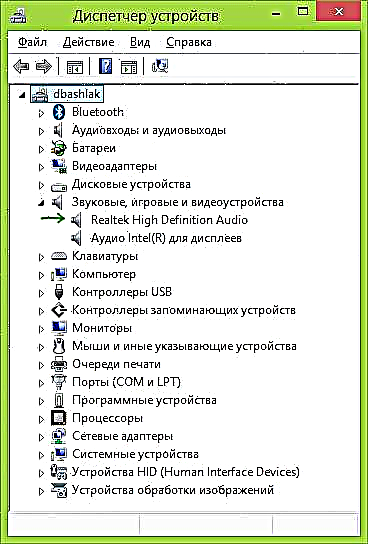
- ਕਿਹੜਾ ਵਿਕਲਪ ਤੁਹਾਡੇ ਲਈ ਅਨੁਕੂਲ ਹੈ - ਪਹਿਲਾਂ ਜਾਂ ਦੂਸਰਾ, ਡ੍ਰਾਇਵਰ ਜਾਂ ਤਾਂ ਬਿਲਕੁਲ ਵੀ ਸਥਾਪਤ ਨਹੀਂ ਹੈ, ਜਾਂ ਇਹ ਉਪਲਬਧ ਹੈ, ਪਰ ਉਹ ਤੁਹਾਡੀ ਨਹੀਂ ਜਿਸ ਦੀ ਤੁਹਾਨੂੰ ਜ਼ਰੂਰਤ ਹੈ. ਤੁਹਾਡੇ ਦੁਆਰਾ ਲੋੜੀਂਦੇ ਡ੍ਰਾਈਵਰ ਨੂੰ ਨਿਰਧਾਰਤ ਕਰਨ ਦਾ ਇੱਕ ਤੇਜ਼ Detailsੰਗ ਇਹ ਹੈ ਕਿ "ਵੇਰਵੇ" ਟੈਬ ਤੇ ਜਾਉ ਅਤੇ "ਵਿਸ਼ੇਸ਼ਤਾ" ਖੇਤਰ ਵਿੱਚ "ਹਾਰਡਵੇਅਰ ਆਈਡੀ" ਦੀ ਚੋਣ ਕਰੋ. ਫਿਰ ਹੇਠਾਂ ਦਿੱਤੇ ਮੁੱਲ ਤੇ ਸੱਜਾ ਬਟਨ ਦਬਾਉ ਅਤੇ "ਕਾਪੀ ਕਰੋ" ਦੀ ਚੋਣ ਕਰੋ, ਫਿਰ - ਅਗਲੇ ਪਗ ਤੇ ਜਾਓ.
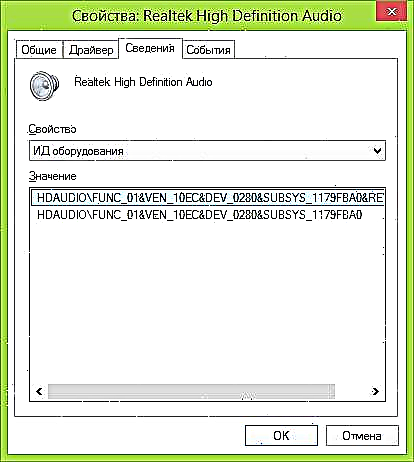
- ਬ੍ਰਾ browserਜ਼ਰ ਅਤੇ ਸਰਚ ਬਾਰ ਵਿਚ ਡਵਿਡ.ਆਈ.ਡੀ.ਓ ਖੋਲ੍ਹੋ, ਪਰ ਪੂਰੀ ਤਰ੍ਹਾਂ ਨਹੀਂ, ਮੈਂ ਮੁੱਖ ਪੈਰਾਮੀਟਰ ਨੂੰ ਬੋਲਡ ਵਿਚ ਉਜਾਗਰ ਕੀਤਾ, ਖੋਜ ਕਰਨ ਵੇਲੇ ਬਾਕੀ ਨੂੰ ਮਿਟਾਓ: HDAUDIO FUNC_01 &VEN_10EC ਅਤੇ DEV_0280& SUBSYS_1179FBA0. ਭਾਵ, ਖੋਜ ਨੂੰ ਵੇਨ ਅਤੇ ਡੀਈਵੀ ਕੋਡ ਦੁਆਰਾ ਕੀਤਾ ਜਾਂਦਾ ਹੈ, ਜੋ ਨਿਰਮਾਤਾ ਅਤੇ ਡਿਵਾਈਸ ਕੋਡ ਦੀ ਰਿਪੋਰਟ ਕਰਦੇ ਹਨ.

- "ਖੋਜ" ਤੇ ਕਲਿਕ ਕਰੋ ਅਤੇ ਇਸਦੇ ਨਤੀਜੇ ਤੇ ਜਾਓ - ਇਥੇ ਹੀ ਤੁਸੀਂ ਆਪਣੇ ਓਪਰੇਟਿੰਗ ਸਿਸਟਮ ਲਈ ਲੋੜੀਂਦੇ ਡਰਾਈਵਰ ਡਾ .ਨਲੋਡ ਕਰ ਸਕਦੇ ਹੋ. ਜਾਂ, ਇਸ ਤੋਂ ਵੀ ਵਧੀਆ, ਨਿਰਮਾਤਾ ਅਤੇ ਉਪਕਰਣ ਦੇ ਨਾਮ ਨੂੰ ਜਾਣਦੇ ਹੋਏ, ਇਸਦੀ ਅਧਿਕਾਰਤ ਵੈਬਸਾਈਟ ਤੇ ਜਾਓ ਅਤੇ ਉਥੇ ਲੋੜੀਂਦੀਆਂ ਫਾਈਲਾਂ ਅਪਲੋਡ ਕਰੋ.
ਇਸੇ ਤਰਾਂ, ਤੁਸੀਂ ਸਿਸਟਮ ਵਿੱਚ ਹੋਰ ਡਰਾਈਵਰ ਵੀ ਲਗਾ ਸਕਦੇ ਹੋ. ਜੇ ਤੁਸੀਂ ਪਹਿਲਾਂ ਹੀ ਜਾਣਦੇ ਹੋ ਕਿ ਤੁਹਾਡਾ ਕੰਪਿ whatਟਰ ਕਿਹੜੇ ਉਪਕਰਣਾਂ ਨਾਲ ਲੈਸ ਹੈ, ਤਾਂ ਨਵੀਨਤਮ ਡ੍ਰਾਈਵਰਾਂ ਨੂੰ ਮੁਫਤ ਡਾ downloadਨਲੋਡ ਕਰਨ ਦਾ ਸਭ ਤੋਂ ਤੇਜ਼ ਤਰੀਕਾ ਹੈ ਨਿਰਮਾਤਾ ਦੀ ਵੈਬਸਾਈਟ ਤੇ ਜਾਣਾ (ਆਮ ਤੌਰ 'ਤੇ, ਤੁਹਾਨੂੰ ਸਿਰਫ "ਸਹਾਇਤਾ" ਭਾਗ ਵਿੱਚ ਹੀ ਚਾਹੀਦਾ ਹੈ.
ਆਟੋਮੈਟਿਕ ਡਰਾਈਵਰ ਇੰਸਟਾਲੇਸ਼ਨ
ਬਹੁਤ ਸਾਰੇ ਲੋਕ ਦੁੱਖ ਝੱਲਣ ਨੂੰ ਤਰਜੀਹ ਨਹੀਂ ਦਿੰਦੇ, ਪਰ ਡ੍ਰਾਈਵਰ ਪੈਕ ਨੂੰ ਡਾ downloadਨਲੋਡ ਕਰਦੇ ਹਨ ਅਤੇ ਆਟੋਮੈਟਿਕ ਡਰਾਈਵਰ ਇੰਸਟਾਲੇਸ਼ਨ ਕਰਦੇ ਹਨ. ਆਮ ਤੌਰ 'ਤੇ, ਮੈਂ ਇਸ ਵਿਚ ਕੁਝ ਖ਼ਾਸ ਤੌਰ' ਤੇ ਮਾੜਾ ਨਹੀਂ ਵੇਖਦਾ, ਸਿਵਾਏ ਕੁਝ ਬਿੰਦੂਆਂ ਨੂੰ ਛੱਡ ਕੇ, ਜਿਸਦੀ ਚਰਚਾ ਹੇਠਾਂ ਕੀਤੀ ਜਾਏਗੀ.
ਨੋਟ: ਸਾਵਧਾਨ ਰਹੋ, ਉਹਨਾਂ ਨੇ ਹਾਲ ਹੀ ਵਿੱਚ ਦੱਸਿਆ ਹੈ ਕਿ ਡ੍ਰਾਈਵਰਪੈਕ ਸੋਲਯੂਸ਼ਨ ਇੱਕ ਕੰਪਿ computerਟਰ ਤੇ ਅਣਚਾਹੇ ਸਾੱਫਟਵੇਅਰ ਸਥਾਪਤ ਕਰ ਸਕਦਾ ਹੈ, ਮੈਂ ਪਹਿਲੀ ਸਕ੍ਰੀਨ ਤੇ ਮਾਹਰ ਮੋਡ ਬਟਨ ਤੇ ਕਲਿਕ ਕਰਕੇ ਮੈਨੁਅਲ ਮੋਡ ਵਿੱਚ ਸਭ ਕੁਝ ਸਥਾਪਤ ਕਰਨ ਦੀ ਸਿਫਾਰਸ਼ ਕਰਦਾ ਹਾਂ.

ਡਰਾਈਵਰ ਪੈਕ ਕੀ ਹੈ? ਡ੍ਰਾਈਵਰ ਪੈਕ "ਕਿਸੇ ਵੀ" ਉਪਕਰਣ ਲਈ "ਸਾਰੇ" ਡਰਾਈਵਰਾਂ ਦਾ ਸਮੂਹ ਅਤੇ ਆਪਣੇ ਆਪ ਖੋਜਣ ਅਤੇ ਸਥਾਪਤ ਕਰਨ ਲਈ ਉਪਯੋਗਤਾ ਹੈ. ਹਵਾਲਾ ਦੇ ਚਿੰਨ੍ਹ ਵਿੱਚ - ਕਿਉਂਕਿ ਇਹ ਸਧਾਰਣ ਉਪਕਰਣਾਂ ਦਾ ਹਵਾਲਾ ਦਿੰਦਾ ਹੈ ਜੋ ਆਮ ਉਪਭੋਗਤਾਵਾਂ ਲਈ 90% ਤੋਂ ਵੱਧ ਡੈਸਕਟੌਪ ਪੀਸੀ ਤੇ ਸਥਾਪਤ ਹੁੰਦਾ ਹੈ. ਬਹੁਤ ਸਾਰੇ ਮਾਮਲਿਆਂ ਵਿੱਚ, ਇਹ ਕਾਫ਼ੀ ਹੈ.

ਤੁਸੀਂ ਮਸ਼ਹੂਰ ਡਰਾਈਵਰ ਪੈਕ ਡਰਾਈਵਰ ਪੈਕ ਸੋਲਿ .ਸ਼ਨ ਨੂੰ ਡਾ //ਨਲੋਡ ਕਰ ਸਕਦੇ ਹੋ //drp.su/ru/. ਇਸ ਦੀ ਵਰਤੋਂ ਇਕ ਨਿਹਚਾਵਾਨ ਉਪਭੋਗਤਾ ਲਈ ਵੀ ਕਾਫ਼ੀ ਅਸਾਨ ਅਤੇ ਸਮਝਣਯੋਗ ਹੈ: ਬੱਸ ਤੁਹਾਨੂੰ ਇੰਤਜ਼ਾਰ ਕਰਨ ਦੀ ਜ਼ਰੂਰਤ ਹੈ ਜਦੋਂ ਤਕ ਪ੍ਰੋਗਰਾਮ ਉਨ੍ਹਾਂ ਸਾਰੇ ਡਿਵਾਈਸਾਂ ਨੂੰ ਨਿਰਧਾਰਤ ਨਹੀਂ ਕਰਦਾ ਜਿਨ੍ਹਾਂ ਨੂੰ ਡਰਾਈਵਰ ਸਥਾਪਤ ਕਰਨ ਜਾਂ ਅਪਡੇਟ ਕਰਨ ਦੀ ਜ਼ਰੂਰਤ ਹੁੰਦੀ ਹੈ, ਅਤੇ ਫਿਰ ਇਸ ਨੂੰ ਕਰਨ ਦਿਓ.
ਮੇਰੀ ਰਾਏ ਵਿੱਚ, ਡ੍ਰਾਈਵਰ ਪੈਕ ਸੋਲਯੂਸ਼ਨ ਦੀ ਵਰਤੋਂ ਕਰਕੇ ਬਿਨਾਂ ਕਿਸੇ ਰੁਕਾਵਟ ਵਾਲੀ ਇੰਸਟਾਲੇਸ਼ਨ ਦੀ ਵਰਤੋਂ ਬਾਰੇ:
- ਡ੍ਰਾਈਵਰ ਪੈਕ ਦੇ ਤਾਜ਼ਾ ਸੰਸਕਰਣ ਕੇਵਲ ਨਾ ਸਿਰਫ ਡਰਾਈਵਰ ਦੁਆਰਾ ਸਥਾਪਿਤ ਕੀਤੇ ਜਾਂਦੇ ਹਨ, ਬਲਕਿ ਹੋਰ, ਬੇਲੋੜੇ ਭਾਗਾਂ ਦੁਆਰਾ ਵੀ, ਸਿਸਟਮ ਵਿਸ਼ੇਸ਼ਤਾਵਾਂ ਵਿੱਚ ਨੋਟ ਕੀਤੇ ਗਏ ਹਨ. ਕਿਸੇ ਨਿਹਚਾਵਾਨ ਉਪਭੋਗਤਾ ਲਈ ਉਸ ਚੀਜ਼ ਨੂੰ ਆਯੋਗ ਕਰਨਾ ਮੁਸ਼ਕਲ ਹੁੰਦਾ ਹੈ ਜਿਸਦੀ ਉਸਨੂੰ ਲੋੜ ਨਹੀਂ ਹੁੰਦੀ.
- ਜੇ ਤੁਹਾਨੂੰ ਕੋਈ ਮੁਸ਼ਕਲ ਆਉਂਦੀ ਹੈ (ਬੀਐਸਓ ਡੀ ਦੀ ਮੌਤ ਦੀ ਨੀਲੀ ਸਕ੍ਰੀਨ, ਜੋ ਕਈ ਵਾਰ ਡਰਾਈਵਰਾਂ ਦੀ ਸਥਾਪਨਾ ਦੇ ਨਾਲ ਹੁੰਦੀ ਹੈ), ਨਿਹਚਾਵਾਨ ਇਹ ਨਿਰਧਾਰਤ ਨਹੀਂ ਕਰ ਸਕੇਗਾ ਕਿ ਇਹ ਕਿਸ ਡਰਾਈਵਰ ਦੇ ਕਾਰਨ ਹੋਇਆ ਹੈ.
ਬਸ ਇਹੋ ਹੈ. ਨਹੀਂ ਤਾਂ, ਇਹ ਮਾੜਾ ਤਰੀਕਾ ਨਹੀਂ ਹੈ. ਸੱਚ ਹੈ, ਮੈਂ ਇਸ ਦੀ ਵਰਤੋਂ ਕਰਨ ਦੀ ਸਿਫਾਰਸ਼ ਨਹੀਂ ਕਰਾਂਗਾ ਜੇਕਰ ਤੁਹਾਡੇ ਕੋਲ ਲੈਪਟਾਪ ਹੈ.
ਜੇ ਤੁਹਾਡੇ ਕੋਈ ਪ੍ਰਸ਼ਨ ਜਾਂ ਸੰਕਲਪ ਹਨ - ਟਿੱਪਣੀਆਂ ਵਿੱਚ ਲਿਖੋ. ਨਾਲ ਹੀ, ਮੈਂ ਧੰਨਵਾਦੀ ਹੋਵਾਂਗਾ ਜੇ ਤੁਸੀਂ ਸੋਸ਼ਲ ਨੈਟਵਰਕਸ ਤੇ ਲੇਖ ਸਾਂਝਾ ਕਰਦੇ ਹੋ.